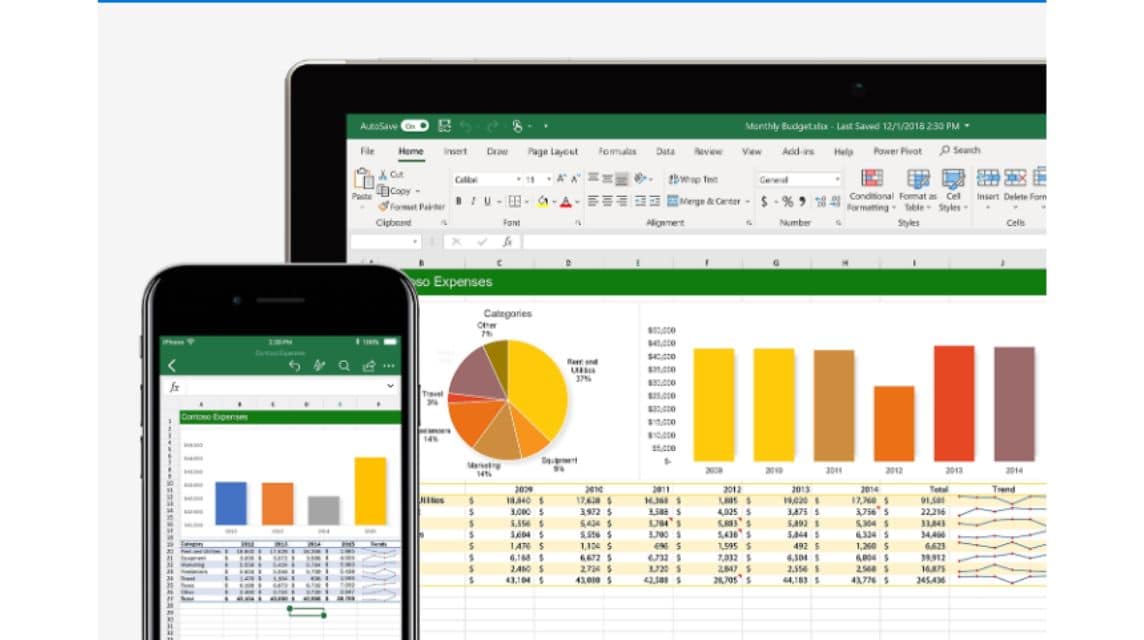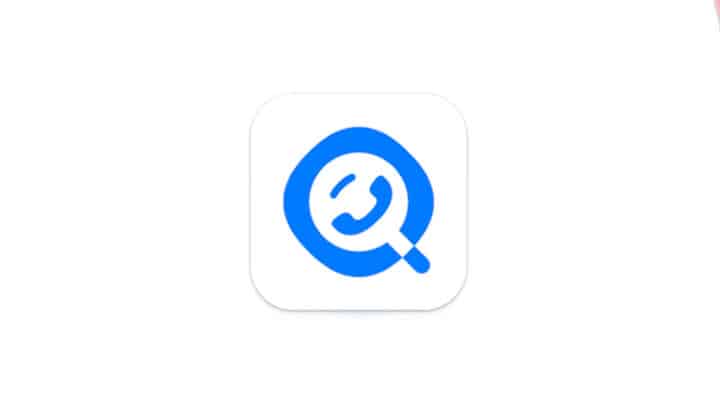Microsoft Excel 是一个主要的应用程序 微软 最大限度地提高您的工作和日常任务。
Microsoft Excel 已经走遍了计算世界,现在已成为上班族、学生和大学生的主要应用程序之一。
作为一个已经存在很长时间的应用程序, 微软 当然,它有自己的历史,从曲折开始,努力成为当今最好的数据处理应用程序之一。
因此,对于那些想了解 Microsoft Excel 的历史以及日常活动中有用的提示和技巧的人来说,让我们看看下面的讨论!
另请阅读:
Microsoft Excel 的历史遭到抗议,因为它被认为与竞争对手的应用程序类似
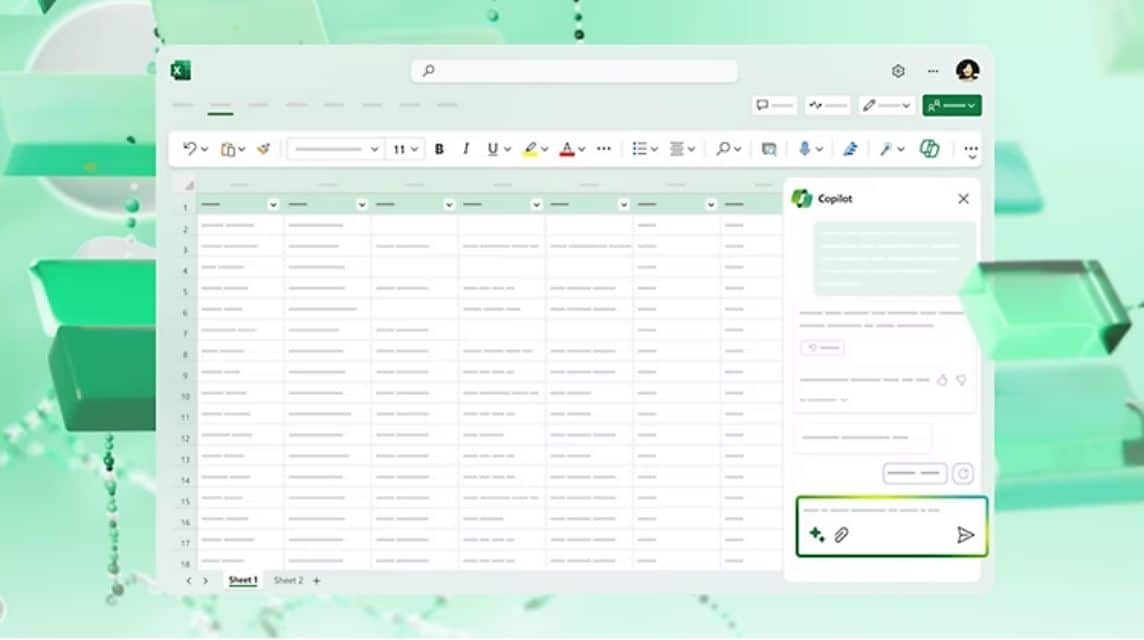
您知道 Microsoft Excel 在像现在这样出名之前的最初名称是什么吗? Microsoft Excel 最初由 Doug Klunder 于 1985 年创建,最初名称为“Excel”。
不幸的是,道格收到了许多其他公司的抗议,因为他的名字与竞争对手的品牌相同。
Doug 并没有保持沉默,他随后将其更改为“Microsoft”,在其前面添加了“Microsoft”名称,从而成为“Microsoft Excel”,直到现在,该名称仍然使用相同的名称近 4 年。
早在 Excel 创建之前,Doug 就不得不与它的竞争对手打交道,即 Lotus 123,它提供类似的功能,这是一种从单元格集合编译而成的数据处理应用程序,通常称为电子表格。
最初,Microsoft Excel 的目标市场是 Macintosh 计算机,而 Macintosh 计算机现在已成为高级笔记本电脑的先驱 苹果电脑 由苹果公司管理。
然而,Doug 对其进行了扩展,创建了一个至今仍为公众所知的 Windows 版本,最初是 1987 年的 Microsoft Excel 2.0,即 Windows Excel 首次发布两年后。
然后在 1993 年,Doug 首次冒险推出商业版本,然后以 Bundle 形式打包。
同时,Doug 还更改了 Microsoft Word 和 Powerpoint 中的显示布局,使其与 Excel 类似。
随着 VBA 或 Visual Basic for Application 的存在,该应用程序继续发展,VBA 或 Visual Basic for Application 是我们今天使用的 Excel 公式的先驱。
为了使编程更容易,Doug 在 VBA 中添加了 IDE(集成开发环境)功能。
即便如此,他仍必须再次面临病毒形式的威胁,这些病毒有可能破坏 VBA 的安全性。
通过定期更新,它成功应对了病毒威胁,并发布了多个版本,最新的是即将发布的Excel 2024。
最大化 Excel 函数的有用提示
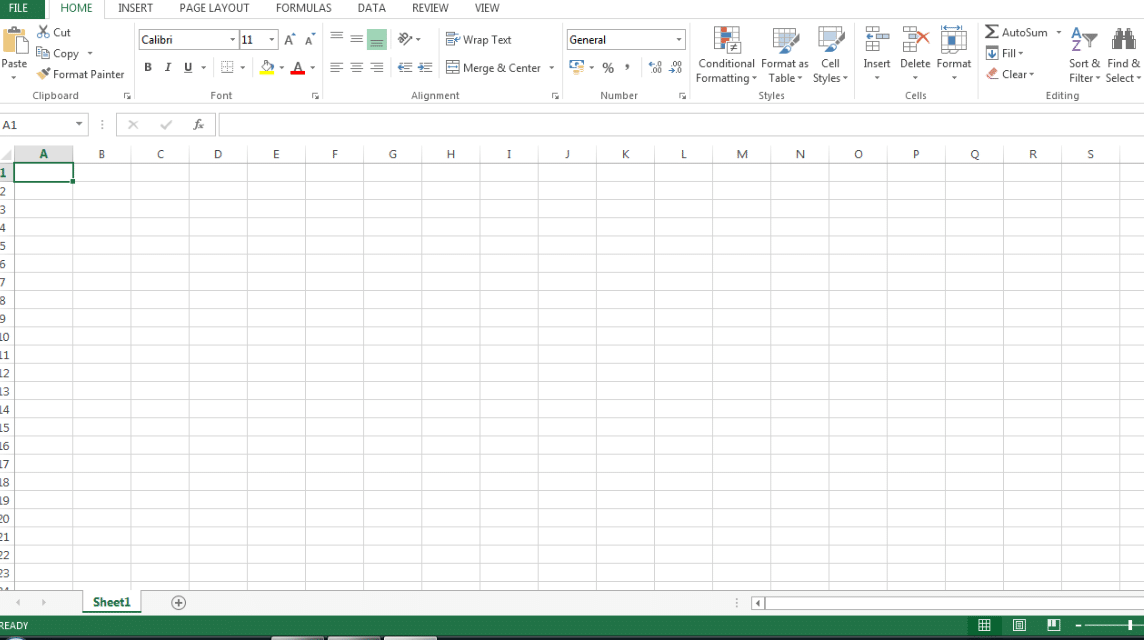
以下是从下面的 How to Geek 中总结的有关 Excel 的技巧
最大限度地提高 Excel 性能,使其不会滞后
当您在笔记本电脑、PC、手机等设备上运行应用程序时,延迟是头号敌人。要加快 Excel 的运行速度,请遵循以下提示
不要过度格式化工作表
第一个技巧是根据需要设置工作表的格式。除了令人困惑之外,过度格式化当然还会增加你的内存,导致延迟。如果您没有意识到使用复杂的字体样式实际上会增加您的应用程序和笔记本电脑的负担。
为了防止这种情况,请根据您的需要使用信件、页面和工作表的格式。
要快速删除格式,请按住 ctrl + a,右键单击,然后单击删除格式。
压缩图像
使应用程序变慢的下一个因素是使用太大的图像。
要解决此问题,请执行以下步骤:
- 通过“插入图片”输入要压缩的图像
- 单击图像,然后格式化图像,压缩图像,仅应用于此图像
- 输入所需的分辨率,然后单击确定
- 图像大小已更改
另一种方法是压缩互联网上的图像。 请按照以下方法操作。
- 打开浏览器
- 输入“Image Compressor”,选择所需的站点。
- 在提供的框中输入图像
- 将图像压缩到所需的分辨率
- 等待该过程完成,点击下载
- 图像大小已更改
使用简单的公式
使用复杂的公式显然会使您的应用程序像蜗牛一样运行缓慢。
为了解决这个问题,您可以通过按下来键入公式,而无需再次重新键入。除了很累之外,它肯定还会使应用程序性能变差。
您还可以使用 VLOOKUP、CHOOSE、LET 公式,这些公式比 IF 更简单,而 IF 更困难。
修复损坏的 Excel 文件

当您想要打开工作表,但出现问题导致其损坏时,请按照以下步骤操作
通过更改 Excel 信任中心设置
- 在 Excel 菜单上,选择设置
- 选择信任中心,然后选择右侧的信任中心设置
- 选择“受保护的视图”菜单,清除选项“为来自 Internet 的文件启用受保护的视图”、“为位于潜在不安全位置的文件启用受保护的视图”和“为 Outlook 附件启用受保护的视图”
- 单击“确定”
替换扩展文件
这种方法比较简单,也比较容易,您可以按照以下步骤操作
- 查找损坏或损坏的 Excel 文件
- 点击“重命名”
- 输入所需的 Excel 格式(Microsoft Excel 中的格式为 xlsx、xlsm 和 xls)
- 单击“确定”
重要的 Microsoft Excel 公式
该应用程序中有几个重要的公式可以帮助您提高工作效率。以下是您必须了解的一些公式及其用途:
总和(相加)
SUM 函数对于将某些单元格中的范围集合相加非常有用。例如,SUM(A1:A5) 会将表 A1 和 A5 中的数据相加。此公式可用于计算销售额、费用等的总价值。
平均(平均)
AVERAGE 对于计算一组提升的平均值很有用。例如,AVERAGE(B1:B10) 将计算单元格 B1 中所有数字的平均值。您还可以使用此函数来计算测试平均值、销售额等。
如果(差异)
IF 函数可用于进行逻辑测试并根据测试结果显示不同的结果。您可以这样使用它:=IF(A1>10,“通过”,“失败”) 如果单元格 A1 的值大于 10,则显示“通过”,否则显示“失败”。
计数(计数)
您可以使用此公式来计算某个范围内包含数字的单元格数量。例如 =COUNT(C1:C5) 将计算包含 C1 到 C5 范围内的数字的单元格数量。
MAX MIN(最大值和最小值)
该函数对于查找数据范围内的最大值和最小值很有用。 例如,=MAX(D1:D10) 将显示 D1 到 D10 范围内的最大值,而 =MIN(D1:D10) 将显示最小值。
VLOOKUP(搜索列中的值)
VLOOKUP 函数用于搜索列中的特定值。例如 =VLOOKUP(A1,B1:C10,2,FALSE) 将在第一列 B1:B10 的单元格 A1 中查找值。这对于在大型参考表中搜索数据非常有用。
HLOOKUP(搜索一行中的值)
这对于在表的第一行中搜索值并从同一列中的其他行返回相应的值非常有用。
另请阅读:
这就是我们这次关于最大化 Excel 性能的历史和技巧的讨论。希望它有用。
并且不要忘记始终满足您的游戏需求 VCGamers 市场 是的。因为它保证提供最低的价格。